Izbornik za inženjering za zaštitu od slabe baterije štiti Izbornik Android inženjeringa i tajni telefonski kodovi: kako ući i što se može konfigurirati
Svi znaju što napredni korisnik može učiniti s operacijskom dvoranom Windows sustavčuda. No, ne sumnjaju svi da Android ima napredne značajke. Iskusni tehničar može nazvati inženjerski meni, u kojem se provodi napredna konfiguracija uređaja, kao i testiranje određenih njegovih funkcija. Kako ući u inženjerski izbornik na Androidu - pročitajte u nastavku.
U modernim inačicama operacijski sustav postoji prilično cjelovit odjeljak “ Postavke". Može se koristiti za podešavanje različitih parametara. Ali neki od njih još uvijek se ne podvrgavaju dubokom ugađanju. Takve parametre treba tražiti u inženjerskom izborniku. Na primjer, stručnjaci iz servisni centar može ući u inženjerski izbornik kako bi prilagodio glasnoću zvučnika, slušalica i ugrađenog mikrofona.
Jednom riječju, inženjerski izbornik sadrži Postavke sustava to ne bi trebalo biti dostupno obični korisnik... Izbornik Android inženjeringa lako može pokvariti pametni telefon ako gotovo slučajno promijenite njegove parametre. Uz njegovu pomoć često možete čak promijeniti veličinu fonta, povećati broj ikona na radnoj površini i napraviti druge promjene sustava. Na nekim pametnim telefonima u inženjerskom izborniku mijenja se jačina prijema signala, vrsta vibracije i drugi aspekti rada uređaja.
Zanimljivo je da je najlakše ući u inženjerski izbornik na Androidu 4.4 i novijim verzijama ovog OS-a. Najteže je ući u ovaj izbornik na Androidu 2.2. Najčešće rane verzije operativnog sustava uopće nisu bile opremljene inženjerskim izbornikom - zato se praktički nisu podvrgle prilagodbi. S ovim problemima postoje i na najnovijim uređajima.
Brz i jednostavan način
Treba napomenuti da vam za otvaranje inženjerskog izbornika nije potreban program treće strane... Ne treba vam čak ni root pristup! Samo trebate nazvati dalje virtualna tipkovnica posebna kombinacija - takozvani inženjerski kod izbornika. Problem je u tome što mnogi proizvođači koriste vlastiti kod, ne postoji univerzalna kombinacija. Ponekad je kod različit čak i za različiti modeli izdala ista tvrtka!
Prvo biste trebali pronaći u odjeljku gdje se bira telefonski broj.
Ako inženjerski izbornik nije prikazan, pokušajte pritisnuti pozivnu tipku nakon unosa kombinacije.
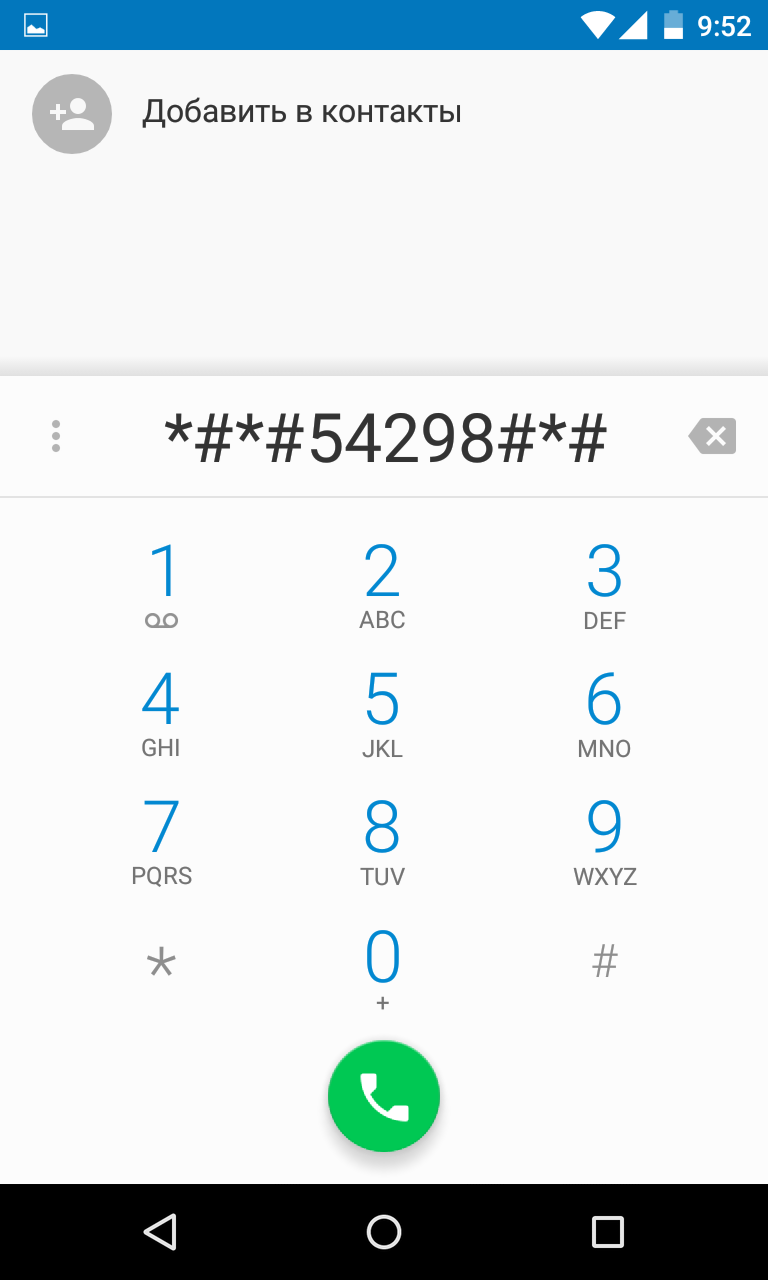
Inače, vlasnici uređaja temeljenih na MediaTek MT6573, MT6577, MT6589 čipsetu i neki drugi mogu preuzeti aplikaciju Pokretanje MTK inženjerskog izbornika... Kao što pretpostavljate, uslužni program omogućit će vam pokretanje odgovarajućeg izbornika bez unošenja numeričkog koda.
Ako ne možete ući u izbornik
Sasvim je moguće da ćete pokušati unijeti sve gore navedene kombinacije, ali nećete ući u inženjerski izbornik. To se događa na Androidu 6 i nekim drugim prilično svježim verzijama operativnog sustava. Izgleda da je inženjerski izbornik zaključan ili je za njegovo pozivanje potreban određeni kôd.
Pogledajmo još jednom tablet. Ovaj će nam izbornik trebati kad god postoji potreba za ponovnim instaliranjem uređaja ili nadogradnjom Androida, na primjer, radi povećanja funkcionalnosti.
Što je točno meni za oporavak tableta?
Oporavak (rekoveri) naziva se i posebnim načinom oporavka u koji ulazite preuzimanjem gadgeta na poseban način. U ovom je izborniku moguće vratiti sustav ili primijeniti ažuriranja i poboljšanja. Oporavak je često potreban kada sustav ne radi pravilno ili ako je poremećen nesmetan rad itd. Također, često možete ući u način oporavka, čak i kada se ne uspije pokrenuti u normalno stanje.Glavni funkcionalnost Izbornik za oporavak:
- obnavljanje prethodno spremljenog stanja operativnog sustava;
- Uklanjanje osobnih podataka pohranjenih u sustavu;
- ;
- ;
- Instaliranje ažuriranja;
Moramo imati na umu da netočne radnje u izborniku Engineering mogu dovesti do katastrofalnih posljedica za sustav. Prije bilo kakvih manipulacija u oporavku preporučuje se spremanje podataka s uređaja na sigurno mjesto.
Izbornik usluga svakog tableta je individualan, stoga, prije nego što na njemu što promijenite, toplo preporučujemo da pažljivo pročitate upute.
Prijavite se na Recovery na Android tabletu
U različitih uređaja mogu se instalirati izvrsne verzije Recoverya, koje se u pravilu razlikuju čak i vizualno. Istodobno, sličan slijed korisničkih radnji najčešće se koristi za ulazak u ovaj izbornik. Dakle, za aktiviranje inženjerskog načina trebat će vam:1. Isključite tablet. Preporuča se unaprijed potpuno napuniti bateriju ili spojiti uređaj na električnu mrežu.
2. Idite na Recovery manipulirajući tipkama smještenima na tijelu gadgeta. Uobičajeno je da svaki proizvođač koristi drugačiju kombinaciju "vrućih tipki". Razmotrite najčešće kombinacije koje su proizvođači postavili za ulazak u oporavak.

Kombinacije gumba za unos oporavka tableta:
- Simultano stezanje jedne od tipki za glasnoću, Home i tipke za napajanje.
- Istodobno stezanje jedne od tipki za glasnoću, tipke za uključivanje.
- Istovremeno stezanje tipke za napajanje i 2 tipke za glasnoću.
Tipke se drže dok se ne učitaju u način oporavka.
Oporavak kineskih tableta
Na brojnim uređajima kineske proizvodnje ne postoji unaprijed instalirani Recovery. U tom ćete slučaju prvo trebati ponovno pročistiti tablet.Kontrole izbornika za oporavak
Najčešće se kretanje kroz stavke i njihov odabir u programu Recovery provodi pomoću fizičkih tipki za glasnoću i gumba za uključivanje. Ostali uređaji mogu imati različite tipke koje se koriste za navigaciju i odabir.Neki oporavak koristi osjetilni način upravljanje. U ovom se slučaju stavke izbornika odabiru jednostavnim dodirom.
Kako doći do oporavka na tabletima na kojima nisu predviđene tipke za glasnoću?
Da biste ušli u inženjerski izbornik na uređajima bez tipki za glasnoću, možete isprobati sljedeće opcije:1. Da biste ušli u ciljni način, istovremeno morate pritisnuti i držati tipke za uključivanje / isključivanje + Početna. Druga metoda: Dok držite tipku "Početna", morate držati pritisnutu tipku za uključivanje, a zatim otpustiti "Početna". Kad se pojavi početni zaslon, morate ponovo pritisnuti "Početna".
2. Za prebacivanje između stavki izbornika možete upotrijebiti senzor ili preko USB priključka OTG kabel tipkovnica.
Inženjerski izbornik Android i tajni kodovi... Što omogućuje prilagodbu Android OS-a putem inženjerskog izbornika? Glasnoća zvuka, senzori i još mnogo toga, o svemu tome pročitajte u našem članku.
Naši pametni telefoni nose puno tajni koje proizvođači skrivaju. Znate li nešto o inženjerskom izborniku na Androidu? Jeste li čuli za tajne kodove? Jednom kada ste otvorili naš članak, znači da je nešto daleko, ali čuli ste. Svi su se ovi alati pojavili rođenjem prvih mobitela, ali, s godinama, postajali su funkcionalniji i razumljiviji. Međutim, odmah treba napomenuti da planovi proizvođača ne uključuju stavljanje inženjerskog izbornika ili tajnih kodova za (kao što naziv govori) svima dostupni. I to ima smisla. Krenimo redom.
Dakle, Engineering Mode (inženjerski izbornik) je posebna aplikacija koja se instalira na gotovo bilo koji pametni telefon. Proizvođač ga koristi za provođenje različitih ispitivanja i optimizaciju rada funkcija, senzora i ostalih parametara telefona ili tableta. Prema zadanim postavkama skriven je u sustavu tako da mu svaki korisnik ne može pristupiti. Obično se poziva pomoću malog koda koji se unosi pomoću standardnog biranja. Zahvaljujući obilne mogućnosti, pristup inženjerskom izborniku, kao i njegovo upravljanje mogu se izvršiti pomoću aplikacija trećih strana.
Zašto je inženjerski meni skriven? Neoprezno korištenje značajki aplikacije može naštetiti vašem pametnom telefonu ili drugom uređaju. Kao što je gore spomenuto, inženjerski izbornik namijenjen je proizvođačima (programerima, za provođenje ispitivanja). Stoga biste trebali biti oprezni prilikom bilo kakvih promjena ovdje.
Tajni kodovi za Android (usluga, inženjering) ponešto se razlikuju od razmatranog izbornika. Ako inženjerski izbornik otvori pristup mnogim parametrima odjednom, tada se unosi jedan kod usluge dovodi do samo jedne, u pravilu, funkcije. Kodova je puno. Štoviše, postoje oba univerzalna (čak i na većini Android pametnih telefona rade mobitel) i kodovi za određene modele uređaja. Nešto kasnije, analizirat ćemo one najpopularnije.
Kako pristupiti inženjerskom izborniku na Android uređaju - kodovi
Inženjerski izbornik Android - najpopularniji kod
Ovdje su dva popularna načina: pomoću tajnog koda ili pomoću posebnog softvera. Prirodno, prva metoda je jednostavnija i pouzdanija, ali ne bez nijansi. Ne postoji univerzalni kôd koji će vas definitivno odvesti na inženjerski izbornik. Na jednom pametnom telefonu jedan se aktivira, drugi - drugi, treći - treći. Međutim, Android nije prva godina, jer su korisnici izveli najpopularnije kodove koji rade na većini uređaja. Tako:
- * # * # 3646633 # * # * - najčešći kôd za ulazak u inženjerski izbornik Androida;
- * # 15963 # * i * # * # 4636 # * # * - ako prethodni nije uspio, isprobajte ove;
- * # * # 7378423 # * # * ili * # * # 3646633 # * # * ili * # * # 3649547 # * # * - koristi se na pametnim telefonima tvrtke Sony;
- * # * # 3424 # * # * ili * # * # 8255 # * # * - obratite pažnju na vlasnike HTC uređaja;
- * # * # 197328640 # * # * - u nekim slučajevima radi na Samsungu;
- 3845 # * 855 # - često se koristi za pristup inženjerskom izborniku na pametnim telefonima LG Android;
- * # * # 54298 # * # * - radi na mnogim uređajima s MediaTek procesorom;
- * # * # 2846579 # * # * ili * # * # 14789632 # * # * - i Huawei ima svoj set kodova.
Barem jedan, ali trebao bi raditi na vašem uređaju. Jednostavno unesite kôd pomoću brojača (aplikacija Telefon na radnoj površini). U pravilu ne trebate ni pritisnuti tipku za poziv (ne uvijek) - na kraju biranja usluga će se automatski pokrenuti. No, nije sve tako jednostavno, postoje određene poteškoće u pokretanju inženjerskog izbornika na nekim Android telefonima.
Ne mogu ući u inženjerski izbornik Androida: razlozi
- Prvo, mnogi pametni telefoni ili tableti s procesorima Qualcomm Snapdragon, Intel ili Tegra ili nemaju izbornik ili im je vrlo teško pristupiti. U nekim slučajevima ne trebate ni pokušavati.
- drugo, uzrok problema može biti prilagođeni firmware. U nekim od njih pristup alatima za konfiguriranje jednostavno nedostaje ili je blokiran. Na primjer, u firmwareu CyanogenMod, koji je vrlo popularan među korisnicima, nećete pronaći inženjerski izbornik. Razlog je jednostavan - firmware je izvorno razvijen za uređaje temeljene na Snapdragonu.
- treće, izvor problema može biti sam proizvođač, koji je pouzdanije sakrio inženjerski meni ili ga je odlučio potpuno ukloniti. Ovdje također uključujemo sve vrste pogrešaka, od kojih nije osiguran niti jedan uređaj.
Zapravo, rješenja problema leže na površini. Ako se pametni telefon temelji na Snapdragonu, Intelu ili Tegri, tada se u većini slučajeva ne može učiniti ništa. Međutim, čak i na tim uređajima možete pristupiti brojnim skrivene postavke, o čemu ćemo razgovarati u nastavku. Usput, na pametni telefoni Xiaomi, koji se većinom temelje na čipovima Qualcomma, pristup inženjeringu može se dobiti klikom nekoliko puta na "Verziju jezgre" u postavkama pametnog telefona (odjeljak "O telefonu"). Konačno, u nekim će slučajevima pomoći spajanje Android uređaja sa standardnim (službenim) firmwareom.
Drugi način za otvaranje pristupa inženjerskom izborniku mogu biti aplikacije. Ima ih podosta, možete ih besplatno preuzeti s, ali gotovo svi su dizajnirani za pametne telefone bazirane na MediaTek procesoru. Aplikacija MTK Engineering Mode pokazala se prilično dobro. Skrivene postavke Androida sličan je program s obzirom na mogućnosti. Kao primjer, možete predložiti i "Pokretanje MTK inženjerskog izbornika".
Opet, nije činjenica da će svaki od programa besprijekorno raditi na vašem uređaju - stotine su razloga zbog kojih će odbiti funkcionirati. Male tvrtke razvijaju ove alate, pa ćete možda trebati isprobati nekoliko.
Što se može konfigurirati u inženjerskom izborniku?
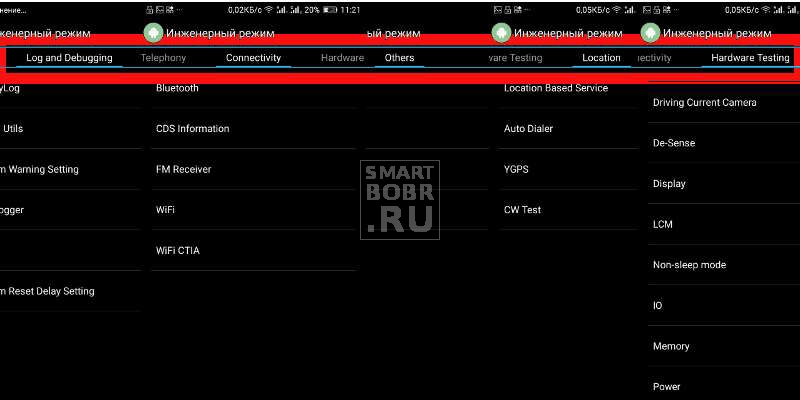
kako izgled sučelje, a skup parametara za podešavanje može se razlikovati za različite pametne telefone. Ako uzmete uređaj na Qualcomm Snapdragonu, tada često sve što možete učiniti je pogledati informacije o raznim modulima i obaviti neka ispitivanja. Nećete moći mijenjati parametre. No, pametni telefoni na MediaTeku nude puno više opcija: konfiguraciju zvuka, mrežne postavke, razne module i tako dalje.
Dakle, bez obzira na to što se vanjsko sučelje inženjerskog izbornika može razlikovati na različitim uređajima, neće biti teško odgonetnuti točke rada. Prođimo kroz glavne značajke.
Još jednom mijenjate na vlastiti rizik. Ne mijenjajte vrijednosti parametara o kojima ne znate ništa.
Informativne značajke izbornika Android inženjeringa
Prva stvar koju nudi izbornik Android inženjeringa jest proučavanje različitih informacija o uređaju. Uglavnom se bavi mrežom, bežična sučelja i baterije (na pametnim telefonima s Snapdragon procesorima pomoću naredbe * # * # 4636 # * # *). Što se može vidjeti u ovim odjeljcima:
- Telefon IMEI - poseban (jedinstveni) broj dodijeljen svakom pametnom telefonu;
- Telefonski broj - nije uvijek naznačen;
- Mreža - naznačen je trenutni operater;
- Roaming - jeste ili niste;
- Informacije o mreži - bez obzira raspravljate li, omogućite ili onemogućite ili ne;
- Prosljeđivanje poziva - koristi se ili ne;
- Vrsta mreže, indeks mreže;
- Glasnoća alarma i vaše mjesto kao koordinate.
U odjeljku "O bateriji":
- Status: puni se ili ne;
- Razina napunjenosti (postotak);
- Napon i temperatura;
- Tehnologija kojom se element proizvodi;
- Vrijeme od zadnjeg ponovnog pokretanja.
Jedan od odjeljaka omogućuje vam pregled podataka o upotrebi aplikacija na pametnom telefonu (ime, datum zadnjeg pokretanja, trajanje). Osim toga, zaseban odjeljak izbornika Android inženjeringa posvećen je bežičnom sučelju. Ovdje ćete pronaći informacije o statusu veze, nazivu mreže, možete saznati brzinu i neke druge podatke.
Testiranje parametara pametnog telefona u inženjerskom izborniku
Prilično zanimljiva prilika inženjerski izbornik koji vam omogućuje testiranje različitih parametara pametnog telefona. Često pomaže pronaći izvor problema zbog kojeg sustav ne funkcionira ispravno. Koji se testovi mogu posebno izvesti:
- Sveobuhvatno (automatsko testiranje) - testira se svaki parametar pametnog telefona;
- Izvještaj - pruža izvještaj o ispitivanju;
- Ispitivanje gumba, memorijskih kartica i SIM-kartica, vibracija, zvučnika, konektora - sve se to može provjeriti radi li se;
- Testovi zaslona - za svjetlinu, osjetljivost i tako dalje;
- Ispitivanje kamera i bljeskalice, svjetiljke, bežičnih sučelja i senzora (žiroskop, akcelerometar i drugi).
Opet, skup mogućnosti testiranja može se razlikovati. Sve ovisi o inženjerskom izborniku određenog Android uređaja. Nesumnjivo korisne funkcije koji će biti korisni mnogim korisnicima. Primjerice, prilikom kupnje rabljenog pametnog telefona možete testirati zaslon na performanse.
Promjena parametara u skrivenom Android izborniku
Ako se u slučaju testiranja ili proučavanja podataka o telefonu ili tabletu ne trebate bojati, tada morate pažljivo izvršiti promjene. Bolje je uopće ne dodirivati parametre, čiju svrhu ne znate, a također snimiti snimke zaslona ili označiti na papiru sve što promijenite. Ako naiđete na probleme, opcije možete vratiti na zadane vrijednosti. Razmotrimo ovdje najzanimljivije odjeljke.
Postavljanje celularne komunikacije (telefonija) i promjena IMEI-a
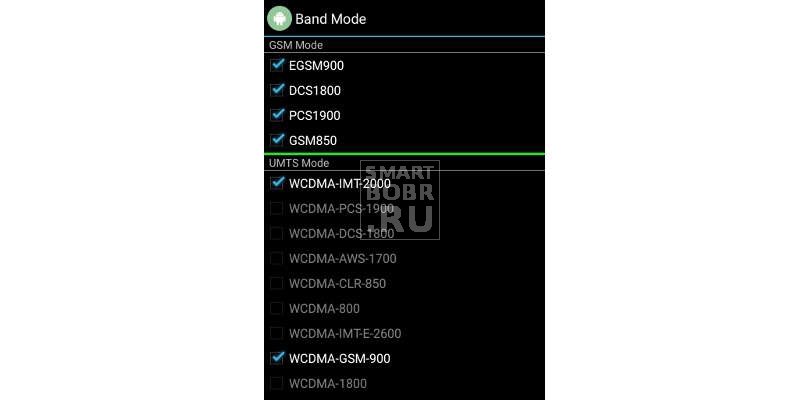
Inženjerski izbornik Android - frekvencije
Ovdje su koncentrirane postavke za promjenu mrežnih parametara. Teško da ćete pametnim telefonom moći onemogućiti promjenom ovih parametara, ali možete poremetiti mrežnu pretragu, pa zapamtite gdje pucate i gdje stavljate kvačicu kako bi u budućnosti, ako išta drugo, vratili sve na svoje mjesto.
Obično se promjene u ovom odjeljku vrše kako bi se smanjila potrošnja energije.
Prvo, možete poništiti odabir frekvencija (pododjeljak Band Mode) na kojem vaš operater ne radi. Otkrit ćemo u kojem opsegu vaš mobilni operater, poništite sve ostale. To će vam pomoći malo smanjiti potrošnju energije, jer će znati točno na koje se frekvencije treba povezati.
U istom pododjeljku, naprotiv, možete uključiti željene frekvencije. To je neophodno kada tvornički proizvođač ne aktivira one potrebne za vašu regiju. Primjerice, kineski pametni telefoni često ne pakiraju u Rusiji s LTE-om. Ovaj će problem pomoći riješiti izbornik usluga na Androidu.
Drugo, u pododjeljku Odabir mreže možemo postaviti prioritet mrežama koje se koriste za pristup (2G, 3G, 4G). Sve se radi s istom svrhom: povećanjem vremena autonomni rad iz baterije. U pravilu su 3G i / ili 4G mreže isključene. Nema svaka regija podršku za te mreže, a komunikacijski modul, kako god bilo, nastavlja ih tražiti trošeći energiju. Odspojen - i nema problema. Uz to, uređaj se neće prebaciti na 3G ili 4G, trošeći promet.
Pododjeljku GPRS, mi, obični korisnici najbolje je ne penjati se ako nema opravdanog razloga. Ovdje su razne postavke kako bi pametni telefon radio s mrežom, a tu je i stavka za promjenu IMEI-a.
Pažnja! Bilo je presedana kaznenog progona zbog nezakonite promjene IMEI brojeva. Češće je kazna novčana kazna, uvjetna osuda. Međutim, bilo je slučajeva stvarnog zatvora.
Funkcija promjene IMEI-a može vam dobro doći nakon neuspjelog pokušaja bljeskanja, kada identifikacijski broj "leti". Tada ga možete jednostavno prepisati iz kutije u koju je uređaj ušao.
Povezivost
Ovdje, kao i u slučaju GPRS-a, većina nema što raditi. Sam odjeljak namijenjen je izmjenama postavki Wi-Fi moduli i bluetooth. U ovom odjeljku nećete moći ništa prilagoditi kako bi vaš pametni telefon radio bolje, ali elektroničkom prijatelju možete lako naštetiti. Stoga ovdje koristimo samo funkcije testiranja, a ako je potrebno izvršiti neke korekcije kako bi se uređaj vratio u radno stanje, pažljivo proučavamo svrhu svakog parametra na mreži.
Podešavanje glasnoće zvuka u inženjerskom izborniku Androida (Audio)
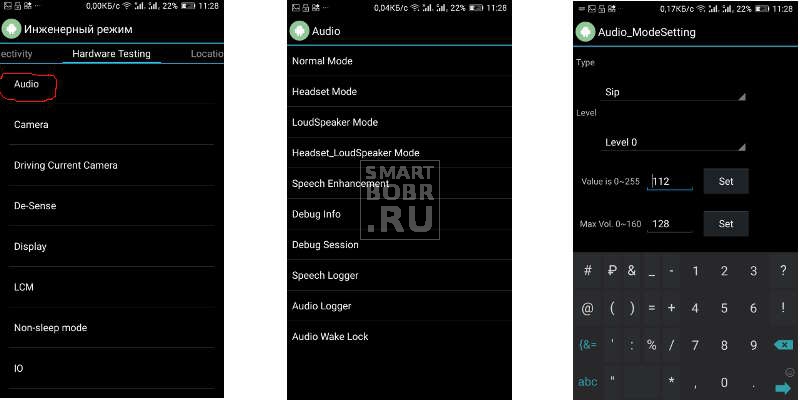
Inženjerski izbornik Android - podešavanje glasnoće
Sudeći prema broju zahtjeva u pretraživanju, korisnici Androida pribjegavaju inženjerskom izborniku kako bi povećali glasnoću. Sve je vrlo jednostavno:
- Odaberite Testiranje hardvera -> kartica Audio. Odabiremo željeni način rada;
- Normal Mode - odgovoran je za izlaz zvuka na glavni zvučnik.
- Način slušalica - podešava glasnoću zvuka u slušalicama.
- LoudSpeaker - uključuje postavke za podešavanje parametara zvuka tijekom zvučnika.
- Headset_LoudSpeaker Mode - omogućuje vam povećanje ili smanjenje glasnoće zvuka u načinu rada bez ruku s priključenim slušalicama.
- Sada s padajućeg popisa odaberite za koji ćemo uređaj prilagoditi glasnoću u izborniku Android inženjeringa;
Sip - opcije za internetsku telefoniju. Mic - postavlja osjetljivost mikrofona. Sph (možda dva) - postavljanje dinamika razgovora... Mediji - multimedijski zvučnik (glavni). Napokon, točka koju ne biste smjeli dirati je Sid. Nakon promjene može se pojaviti odjek.
- U retku “Level” postavlja se vrijednost razine glasnoće koja je vezana uz svaki korak (pritiskanje) tipke za glasnoću. Zadana je postavka 0. Možete je ostaviti na miru, osim ako, naravno, zvuk na vašem uređaju naglo skoči kad pritisnete gumb.
- Redak "Vrijednost je" postavlja vrijednost svakog koraka (razina glasnoće);
- Najzanimljivija je linija "Max Vol", uz pomoć koje se kroz inženjerski izbornik povećava maksimalna glasnoća na Androidu.
Proizvođač pametnih telefona u pravilu ne postavlja maksimalnu vrijednost pa ga možemo sami ispraviti. Imajte na umu da se zvučni zvukovi uočavaju na najvišoj razini. Da bismo pronašli najudobniju vrijednost, prolazimo kroz opcije.
Tajni kodovi za Android
Osim inženjerskog izbornika, možete koristiti tajne kodove za pristup raznim funkcijama. Također je teško predvidjeti koja će naredba raditi na vašem uređaju. Razmotrimo najpopularnije i najkorisnije:
| *#06# | Dobivamo IMEI pametnog telefona |
| *#*#232338#*#* | Saznajte MAC adresu i podatke o Wi-Fi mreži |
| *#*#232337#*#* | Pokaži Bluetooth adresu |
| *#*#3264#*#* | Prikazuje informacije o RAM-u |
| *#*#1234#*#* , | Naučit ćemo sve o softverskom dijelu |
| *#*#2663#*#* | Prikaz podataka senzora zaslona |
| *#34971539# | Prikazuje informacije o instaliranim senzorima kamere |
| *#0*# | Koristi se za sveobuhvatan test pametnog telefona |
| *#*#0*#*#* | Korisno za testni zaslon |
| *#*#2664#*#* | Pokreće ispitivanje senzora zaslona |
| *#*#0842#*#* | Provodi ispitivanje vibracijama |
| *#*#0289#*#* | Korisno za testiranje zvuka |
| *#*#1575#*#* | Počinje testiranje GPS modula |
| *#*#7262626#*#* | Koristi se za provjeru mobilne komunikacije |
| *#*#7780#*#* | Resetiranje postavki pametnog telefona - u cijelosti ili djelomično |
| #*5376# | Briše sve SMS-ove sa pametnog telefona |
| #*3851# | Korisno za ponovno pokretanje uređaja |
| *#2263# | Konfiguriranje raspona mreže |
| *#*#273283*255*663282*#*#* | Poziva sigurnosna kopija datoteke |
